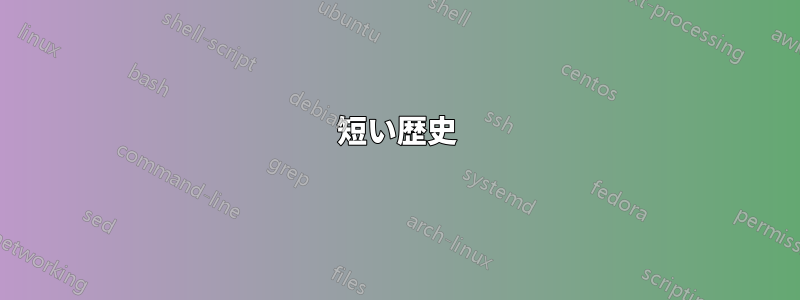
短い歴史
弊社の顧客の 1 人は Windows Surface 8 を所有しており、購入時に Microsoft アカウントを使用してログインしました。
この個人アカウントには、ビジネス用の Office 365 アカウントと同じ電子メール アドレスがありますが、パスワードは異なります。
このため、Office365 は時々パスワードを要求したり、一時的に動作を停止したりします。解決策としては、個人アカウントからサインアウトして、ローカル アカウントに変換することです。
これを実行しようとすると、Windows はドライブが暗号化されているため、まず BitLocker キーのバックアップを作成するように警告しました。
ドライブが暗号化されていることを確認しました。ロックを表示し、manage-bde c: -status を実行すると、確かに暗号化されていることが示されましたが、エクスプローラーからは BitLocker を変更できません。
個人アカウントでも他のどこにも暗号化キーが見つかりませんでした。BitLocker をオフにするために manage-bde -off c: を実行し、ドライブが暗号化されていないと表示されるまで manage-bde -status c: を何回か実行し、その後、彼のアカウントをローカル アカウントに変換しました。
ここまではすべて順調でしたが、その後、BitLocker を再度アクティブ化しようとしたところ、「(0x8031005a) BitLocker はサポートされていません。Windows 11 Pro にアップグレードしてください。」というエラーが表示されました。
質問
Bitlocker は以前有効になっていたので、何らかの形でサポートされているはずです。Bitlocker を再度有効にするにはどうすればよいでしょうか?答え1
どうやら Windows 11 Home には Bitlocker が付属していますが、軽量版です。manage-bde を使用して Bitlocker を有効にすることはできませんが、スタート メニューで Bitlocker を検索し、そこからスライダーをオンにしてドライブを再度暗号化することができます。
公式ドキュメントはここにあります:https://support.microsoft.com/en-us/windows/turn-on-device-encryption-0c453637-bc88-5f74-5105-741561aae838
答え2
次のトリックを使用して、Windows10 または 11 Home で完全な BitLocker を使用できます。Windows 回復環境 ("WinRE") を起動するか、Windows セットアップを起動します。コマンド ラインを開きます (WinRE: トラブルシューティング -> 詳細 -> コマンド ライン、Win セットアップ: Shift + F10= を押します。そこで、Bitlocker 事前プロビジョニングを使用します。manage-bde -on c: -used
次に、再起動します。Windows に戻り、昇格したコマンド プロンプトで TPM と回復パスワード プロテクターを追加します。manage-bde -protectors -add c: -rp -tpm
回復パスワードをメモします (バックアップ ドライブのテキスト ファイルに保存して印刷します)。その後、プロテクターを有効にします。manage-bde -protectors -enable c:
完了です。これは、(私による) 完全なチュートリアルの抜粋です。https://www.experts-exchange.com/articles/33596/How-to-use-Bitlocker-on-Windows-10-Home.html


